相信已经很少有人用光驱来安装操作系统了,把U盘或移动硬盘制作成系统安装启动盘即可进行操作系统安装。MS酋长之前已经陆续介绍了大量的Win10系统U盘安装盘制作工具,包括:微软官方的......
IE浏览器下载文件进度停在99%不动的解决方法
下载东西最让人生气的莫过于已经下载了99%,却停止在那里不动了。如果是使用迅雷下载停在99%不动了,可以参见《迅雷下载停在99%不动的解决方法》。那么如果使用的是IE浏览器自带的下载功能来下载的话,下载进度停留在99%不动了又该如何解决呢?下面与大家分享一下解决方法:
方法一:
以Win10下的IE11浏览器为例。点击IE浏览器窗口右上角的齿轮状“工具”图标,在弹出的菜单中选择“Internet选项”,打开“Internet选项”窗口。切换到“高级”选项卡。如图:
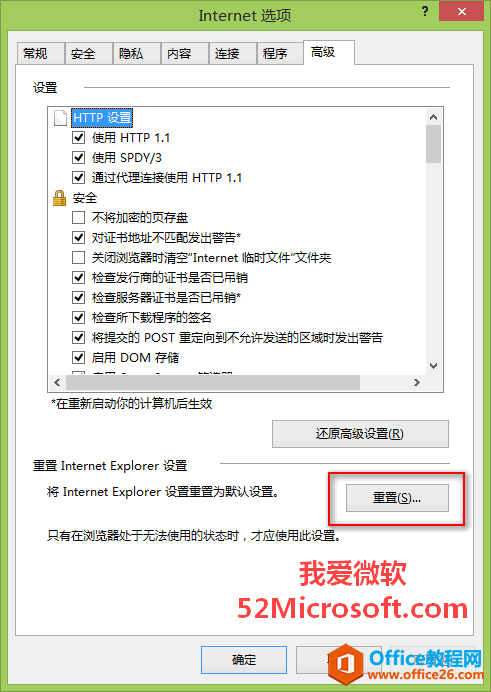
在设置列表框的“安全”设置区域找到“检查所下载程序的签名”选项,取消勾选,确定,保存修改。
方法二:
清理IE浏览器的临时文件,查看清理方法。
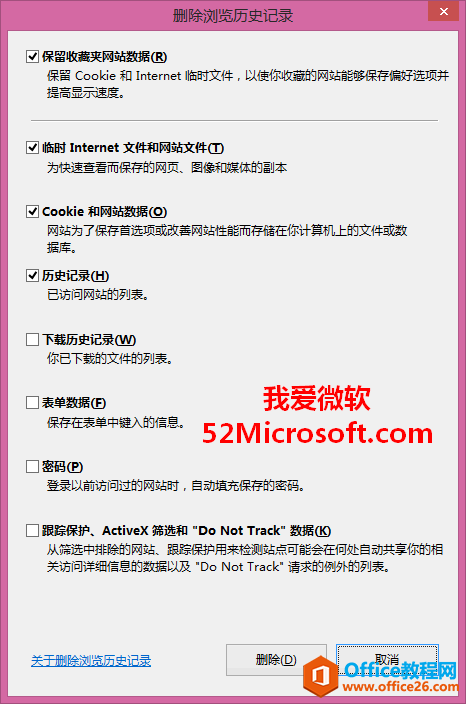
方法三:
修改一下下载文件的保存位置,以Win10下的IE11浏览器为例,在IE浏览器底部的下载框,点击“保存”按钮右侧的下拉按钮,选择“另存为”,即可把下载位置保存到指定的其他位置。如图:

相关文章
- 详细阅读
-
如何为Win10家庭版开启组策略编辑器功能详细阅读

经常访问Win10专业网的朋友在看到需要编辑组策略的文章时,会发现,每一个教程都提供了两种方法:方法一是配置组策略;方法二是修改注册表。而两种方法的效果则是相同的。之所以这样,......
2022-04-19 316 组策略编辑器
-
Win10下如何使用DISM命令修复Windows映像详细阅读

DISM工具是一个部署映像服务和管理工具,已经陆续分享了一些DISM工具应用技巧。实际上使用DISM工具还可以修复损坏的Windows映像,下面我们来看一下微软官方的使用DISM工具修复Windows映像教程:......
2022-04-19 55 DISM命令 修复Windows映像
- 详细阅读
- 详细阅读



